Hoy os vamos a enseñar a escribir rápido una frase, una palabra, un texto… desde tu iPhone y iPad. Si eres de las personas que contesta mensajes, comienza conversaciones, responde mails, le da pereza escribir alguna palabra larga… te vamos a enseñar un trucazo que te va a ahorrar mucho tiempo al escribirlas.

Os hablamos de una de las funciones más útiles que tenemos disponibles en iOS. Estas son las funciones rápidas. Con ellas, podremos escribir rápido frases, palabras, extensos textos… que utilicemos a diario, como por ejemplo «buenos días cariño».
Esta función nos ahorrará mucho tiempo ya que con tan sólo escribir unas letras, podremos conseguir enviar frases largas, palabras… . Si tienes una empresa y contestas a tus clientes, proveedores… con los mismos textos o sólo cambiando algunas pocas palabras, nos vas a querer abrazar al saber como se hace.
Cómo escribir rápido una frase desde tu iPhone y iPad:
Lo primero que tenemos que hacer es entrar en «Ajustes», desde aquí nos vamos a dirigir a la pestaña de «General» y buscamos la opción «Teclado».
Dentro de teclado pulsamos sobre la opción «Sustitución de texto» y es ahí donde podremos ir añadiendo los textos que queremos escribir rápido al poner unas pocas letras, llamadas «Función rápida». Pulsamos en el «+» que aparece en la parte superior derecha y nos aparecerá la siguiente interfaz:
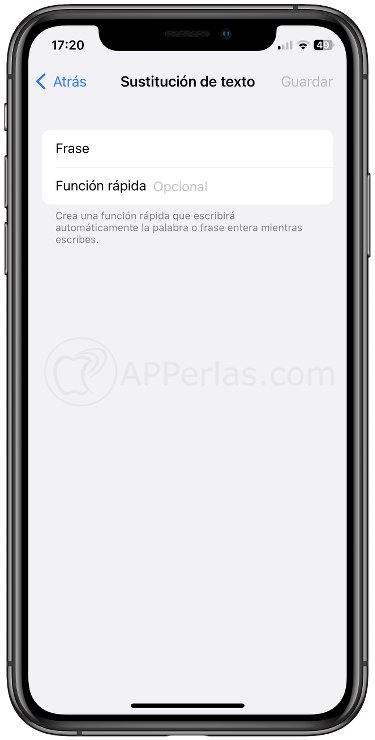
Ahora donde pone «Frase» debemos poner el texto que queramos escribir al poner la «Función rápida» que deseemos. Os pasamos unos ejemplos:
- «Voy conduciendo, luego te llamo y hablamos». Para esta frase, podremos abreviar de la siguiente forma «CC». Ponemos en «Frase» «Voy conduciendo, luego te llamo y hablamos» y en «Función rápida» CC.
- «Estoy en una reunión, en terminar te llamo». Para esta frase, podremos utilizar la siguiente abreviatura «RR», así cuando escribamos RR, aparecerá la frase que hemos guardado.
- «Buenas noches, hasta mañana». Para esta frase, podremos abreviar de la siguiente forma «BN», cuando escribamos esta abreviatura, aparecerá la frase guardada.
- «Buenos días». Una frase, que seguramente utilizamos a diario. Podemos abreviar de la siguiente forma «BD», cuando escribamos dicha abreviatura, nos aparecerá esta frase.
La extensión del texto es amplísima. Nosotros tenemos configurado con al función rápida «Tf» un texto de más de 50 palabras en el que contestamos a todas las colaboraciones que nos llegan y, os podemos decir, que es una gozada el poder escribir tanto texto simplemente poniendo «Tf».
Además, como podéis ver a continuación, tenemos configurada «##» para poner el símbolo de la manzana de Apple.
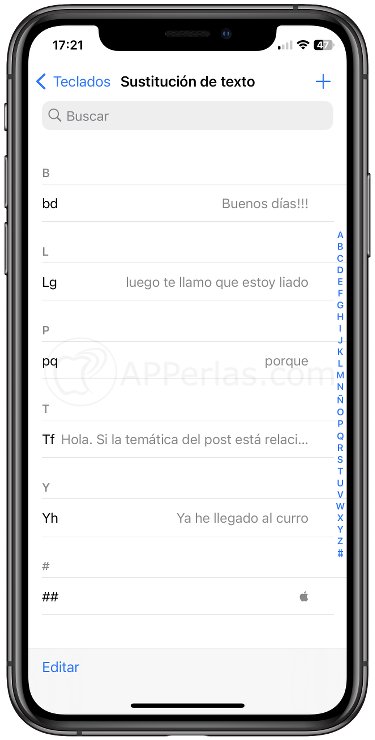
Para modificar alguna de las frases, pulsamos sobre ella y tendremos acceso a su configuración. Es ahí donde podremos modificar tanto la frase como la función rápida.
Si queremos eliminar cualquier función rápida, simplemente desplazando de derecha a izquierda la que queramos borrar, la haremos desaparecer del listado. También podemos hacerlo pulsando en la función «Editar» que aparece en la parte inferior de la pantalla.
Podremos guardar todas las frases que queramos y que, como hemos dicho, utilizamos diariamente. Algo que nos facilitará, y mucho, nuestro día a día al reducir los tiempos de escritura.
Sin duda una gran función que os animamos a usar en vuestro día a día.
Saludos.
Apasionado del mundo Apple. Me gusta compartir y enseñar mis conocimientos en este mundo 2.0